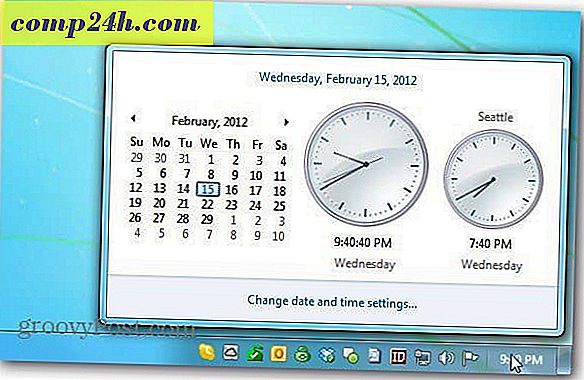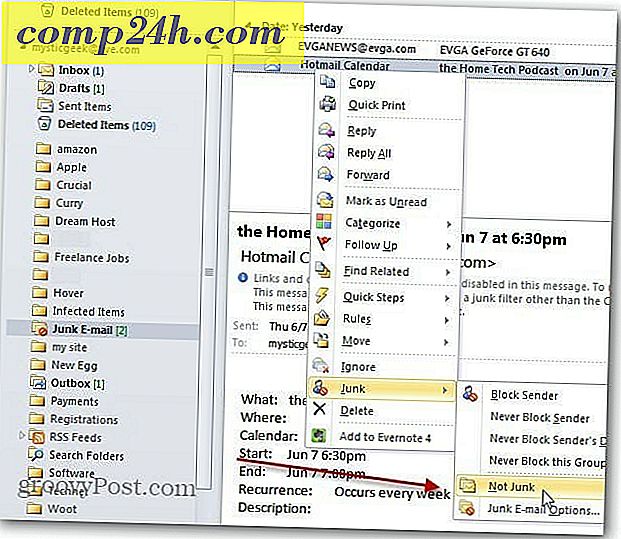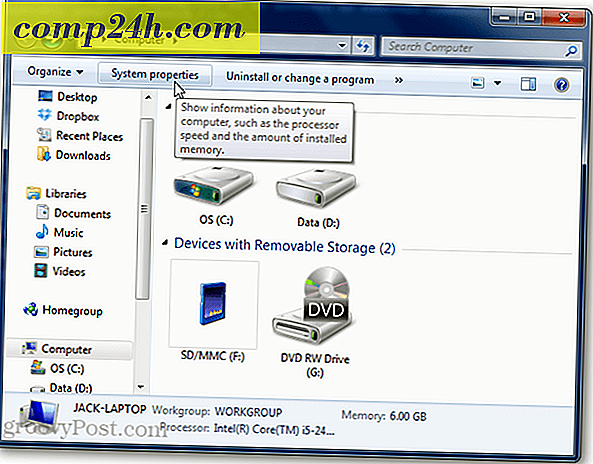Sådan deaktiveres klæbrig nøgler og filtertaster i Windows 7

Windows 7 Sticky Keys kan være nyttige for personer med defekte tastaturer, eller personer, der ikke kan lide at trykke flere end en nøgle ad gangen .. ??? For alle andre er Sticky Keys hænder ned en af de største irritationer, Microsoft har implementeret IMOP. Sammen med Sticky Keys kommer sin grimme fætter, Filter Keys.
Som standard i Windows 7 er Sticky Keys og Filter Keys slukket, men de indbyggede tastaturgenveje for at aktivere dem er ikke. Hvis du trykker på Skift 5 gange i træk, aktiveres pop-up-knappen, og ligeledes ved at holde højre skift i 8 sekunder aktiveres filtertasterne . Selv om det sjældent (men det har været meget for nylig med min nye notesbog), er det irriterende, når du ved et uheld udløser hotkeys. Så lad os slippe af med disse pop-ups og irritationer for godt!
Sådan slukkes klæbende nøgler og filter nøgler i Windows 7
1. Klik på din Windows 7 Start Orb [ Hotkey: Win], og skriv Ease of Access Center. Det skal vises i søgeresultaterne. Bare klik på den for at åbne.
Du kan også komme til det fra kontrolpanelet . Når du er i kontrolpanelet, ændrer du dit syn på ikoner, og klik derefter på Ease of Access Center . Vær forsigtig, hvis dine højttalere er højt, begynder Windows-fortælleren at tale mens du er i dette panel.

2. Rul ned på adgangskortet til brugervenlighed og klik på Gør tastaturet nemmere at bruge .

3. I den nye dialog under Gør det nemmere at skrive, klik på Indstil klæbrig nøgler . Du kommer tilbage til dette efter og gør opsæt filter nøgler.

4. Fjern markeringen i feltet Sticky Keys, når du trykker på SHIFT fem gange. Næste Klik på OK, og gå ind i dialogboksen Opsæt filtertaster.

5. I dialogboksen Filtertaster fjerner du afkrydsningsfeltet Tænd filtertaster, når højre SHIFT trykkes i 8 sekunder. Klik på OK for at fortsætte.

6. Toggle Taster kan også være irriterende, hvis du bruger lyd, Fjern markeringen i feltet Tænd Toggle Keys ved at holde NUM LOCK tasten nede i 5 sekunder . Klik derefter på OK for at gemme ændringer og afslutte.